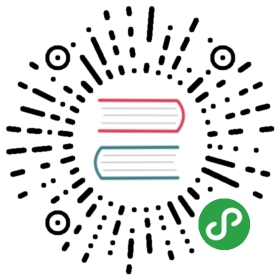版本更新
启动时检测版本更新
在欢迎界面 —> 点击底部的Check for updates now的Check.
手动检测版本更新
菜单栏:
Mac: Android Studio —> Check for Updates …
Windows/Linux: Help —> Check for Updates …然后Android Studio就会开始检测是否有更新。
如果已经是最新版本,就会弹出提示。
如果不是最新版本,就会弹出更新提示,可能是Android Studio版本更新,也有可能是插件或SDK更新。
配置更新通道
在偏好设置中配置更新通道
操作步骤:
Preferences —> Appearance & Behavior —> System Settings —> Updates
在Updates界面上显示了当前版本的信息和上次检查更新的时间,我们可以在这里配置Android Studio和Android SDK的更新通道, 然后立即检查更新.
在检测结果对话框中配置更新通道
当我们执行检测更新以后,弹出的检测结果对话框中也是可以配置更新通道的。
操作步骤:
菜单栏 —> Android Studio —> Check for Updates …
在弹出的对话框中选择Update进入更新通道配置界面,
单独下载最近更新的版本
下载地址:
http://tools.android.com/download/studio
四种版本的区别
Android Studio提供了四种更新通道, 在检测更新时分别会检测不同的版本.
Stable Channel: 稳定版本
Beta Channel: 测试版本
Dev Channel: 开发版本
Canary Channel: 金丝雀版本
这四个版本更新频率从Canary往上逐渐递减,Canary大概1或者2周会更新一次,Beta则为相对稳定的发布版,而Stable则是正式版.
另外这四个版本的稳定性则跟其更新频率相反, 稳定性从Canary往上逐渐递增。
环境问题经常会经常困扰着我们,所以如果不是特别需要,我们当然是使用稳定版本了,如果你想尝鲜, 当然是使用Canary Channel.
Canary Channel最近的更新信息:
http://tools.android.com/download/studio/canary/latest
提示平台和插件更新